Windows 7은 사용자가 혼란을 피할 수 없습니다하나의 아이콘 아래에 응용 프로그램의 모든 열린 인스턴스 또는 창을 쌓아 놓는 작업 표시 줄. 그러나 넷북 사용자는 해상도가 다른 디스플레이 모니터를 사용하는 여러 위치를 이동할 때 여전히 문제에 직면합니다. 이러한 시나리오에서는 큰 모니터에서 깨끗하고 깔끔한 작업 표시 줄을 볼 수 있지만 랩톱 화면으로 전환하면 작업 표시 줄 아이콘이 작업 표시 줄 영역 전체에 넓게 퍼져있는 것처럼 보입니다. 숨기기 작은 응용 프로그램입니다.응용 프로그램을 시스템 트레이로 최소화 할 수있는 Windows 7 용. 활성 창의 최소화 버튼을 마우스 오른쪽 버튼으로 클릭하면 작업 표시 줄 대신 시스템 트레이로 이동합니다.
응용 프로그램은 인터페이스없이 제공됩니다구성이 필요합니다. 응용 프로그램을 시작하면 시스템 트레이에 놓입니다. 응용 프로그램을 시스템 트레이로 최소화하려면 최소화 버튼을 마우스 오른쪽 버튼으로 클릭하면 시스템 트레이로 최소화됩니다.
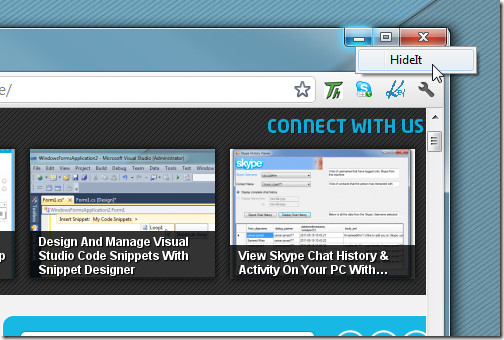
HideIt을 사용하면 선택한 창 또는 최소화 된 창을 모두 복원 할 수 있지만 일부 경우 창을 원래 위치로 복원하는 동안 일부 문제가 발생했습니다.
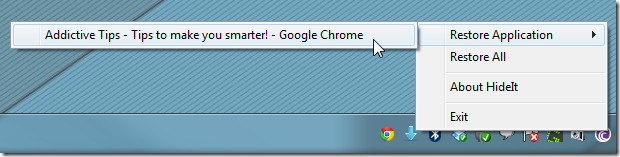
HideIt 다운로드
기본적으로 최소화 옵션이 활성화되어 있지 않은 창을 최소화하기 위해 이전에 다룬 MoveToTray를 확인할 수도 있습니다.













코멘트